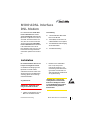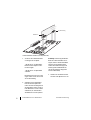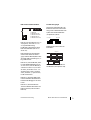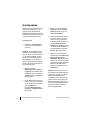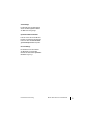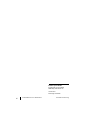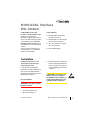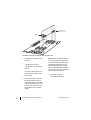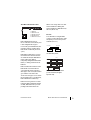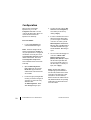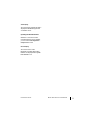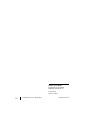DETEWE M100-ADSL Installation Instructions Manual
- Typ
- Installation Instructions Manual

1
Installationsanleitung M100-ADSL Interface DSL Modem
M100-ADSL Interface
DSL Modem
Die Schnittstellenkarte M100-ADSL
Interface DSL Modem ist ein inte-
griertes DSL Modem. Damit kann die
OpenCom 100 (OpenCom 130/150) an
einem DSL-Anschluss betrieben wer-
den, ohne dass ein externes DSL-Mo-
dem benötigt wird. Das M100-ADSL
Interface DSL Modem unterstützt die
U-R2-Schnittstelle nach 1 TR 112.
Diese Anleitung setzt voraus, dass der
DSL-Anschluss bereitgestellt wurde
und der DSL-Splitter bereits montiert
ist.
Lieferumfang
■ 1 Schnittstellenkarte M100-ADSL
Interface DSL Modem
■ 1 Kabel (RJ45) zum Anschluss der
Schnittstellenkarte an den Splitter
■ 1 Satz Kabelbinder zur Befestigung
des Anschlusskabels
■ 1 Installationsanleitung
Installation
Die Schnittstellenkarte darf nur von
Fachpersonal eingebaut werden!
Zur Installation der Baugruppen der
OpenCom 100 und der Schnitt-
stellenkarten beachten Sie bitte auch
die Informationen in der Bedienungs-
anleitung „OpenCom 100 Montage
und Inbetriebnahme“.
So gehen Sie vor
GEFAHR! Gefährliche Span-
nungen innerhalb des Geräts.
1. Schalten Sie die OpenCom 100 aus.
Öffnen Sie den Gehäusedeckel.
2. Nehmen Sie die Schnittstellen-
karte aus der Transportver-
packung. Überprüfen Sie, ob es
sich um den gewünschten Karten-
typ handelt. Sie finden dazu auf
dem Steckverbinder ein Etikett mit
der Typ-Bezeichnung.
VORSICHT! Statische Auf-
ladungen können elektronische
Bauteile beschädigen. Beachten
Sie die Handhabungsvorschriften
für elektrostatisch gefährdete
Bauelemente!

2
M100-ADSL Interface DSL Modem Installationsanleitung
Schnittstellenkarte installieren (hier: OpenCom130)
3. Stecken Sie die Schnittstellenkarte
vorsichtig in den Steckplatz:
– OpenCom 130: Steckplatz Nr. 3.
Der Betrieb in Steckplatz 1 oder 2
ist nicht möglich.
– OpenCom 150: Steckplatz Nr. 4
oder Nr. 5.
Die Bauteileseite muss nach rechts
zeigen. Achten Sie auf sicheren Sitz
der Steckverbindung.
4. Verbinden Sie die Schnittstellen-
karte mit dem DSL-Splitter. Be-
nutzen Sie hierzu das mitgelieferte
Anschlusskabel. Stecken Sie dieses
in die RJ45-Buchse auf der Schnitt-
stellenkarte, das andere Ende in
die RJ45-Buchse des DSL-Splitters.
Achtung! Um den Zug auf die RJ45-
Buchse der Schnittstellenkarte zu ver-
ringern, sollten Sie das Anschlusskabel
nicht lose aus dem Gehäuse führen,
sondern am Gehäuse befestigen (z.B.
mit dem gelieferten Kabelbinder an
einer der Aussparungen / Rippen am
unteren Gehäuserand).
5. Schließen Sie den Gehäusedeckel.
Schalten Sie die OpenCom 100 ein.
RJ45-Buchse
Typ-Bezeichnung

3
Installationsanleitung M100-ADSL Interface DSL Modem
LEDs auf der Schnittstellenkarte
LED 1 ist nach einem Reset für ca. 5 sec
an (Eigentest), danach für ca. 10 sec
aus (Systeminitialisierung).
Das Modem ist betriebsbereit, wenn
LED 1 dauerhaft blinkt (250 ms an /
250 ms aus).
LED 2 kennzeichnet die Verbindung
zwischen dem Switch auf der Bau-
gruppe und dem Modem (LED leuchtet
dauerhaft). LED 2 ist kurzfristig aus, so-
lange LED 5 flackert.
LED 3 ist aus, wenn das Modem „down“
ist. LED 3 blinkt im Rhythmus 250 ms
an / 250 ms aus, wenn das Modem „in
activation“ ist. Nach ca. 2,25 sec wird
der Status „in activation“ für ca. 1 sec
durch den Status „down“ ersetzt. Im
Status „showtime“ (= synchronisiert)
ist LED 3 dauerhaft an.
LED 4 ist aus, wenn kein ADSL-Daten-
transfer stattfindet. LED 4 flackert bei
Datenverkehr abhängig von der Trans-
ferrate.
LED 5 ist aus, wenn kein Ethernet-
Transfer stattfindet. LED 5 flackert bei
Ethernet-Transfer (in diesem Fall ist
LED 2 aus).
Anschlussbelegungen
Alternativ zur Verkabelung über die
RJ45-Buchsen können Sie die Verbin-
dung von der Schnittstellenkarte zum
Splitter auch über Druckklemmen
(Steckplatz Nr. 3) führen.
Kabelbelegung an den Steckern des
RJ45-Kabels
Anschluss der Schnittstellenkarte an
Druckklemmen (hier: OpenCom 130)
1: LED-Ready
2: LED-Ethernet-Link
3: LED-ADSL-Showtime
4: LED-ADSL-Receive
5: LED-Ethernet-Transfer
15432
DSL Splitter
Pin 4: U-R2 a Pin 5: U-R2 b
12345678
12345678
DSL Modem
Steckplatz 3
a
U-R2
b

4
M100-ADSL Interface DSL Modem Installationsanleitung
Konfiguration
Nachdem Sie die OpenCom 100 wieder
in Betrieb genommen haben, kon-
figurieren Sie das DSL Modem im
Konfigurator der Web-Konsole. Beach-
ten Sie dabei auch die Informationen in
der Online-Hilfe der OpenCom 100.
So gehen Sie vor
1. Melden Sie sich im Konfigurator
als Benutzer mit Administrations-
rechten an.
Hinweis: Für die Konfiguration des
DSL Modems über die Web-Konsole der
OpenCom 100 ist eine Firmware Version
5.1 oder höher erforderlich. Spielen Sie
ggf. zuerst im Menü SYS Konfigura-
tion: Firmware eine neue Version ein.
Laden Sie danach im Menü SYS Konfi-
guration: Komponenten die aktuelle
Version der Online-Hilfe.
2. Öffnen Sie das Menü
PBX Konfiguration: Anschlüsse:
Steckplätze. In der Tabellenspalte
gesteckt wird für den gewählten
Steckplatz der Kartentyp DSL Mo-
dem angegeben.
3. Um das DSL Modem in Betrieb zu
nehmen, müssen Sie es konfigurie-
ren. Klicken Sie dazu den Tabellen-
eintrag Steckplatz an.
Der Dialog PBX Konfiguration -
Anschlüsse - Steckplatz - Ändern
wird geöffnet.
4. Wählen Sie in der Auswahlliste
konfiguriert den Kartentyp DSL
Modem. Bestätigen Sie die Aus-
wahl mit Übernehmen.
5. Um über das DSL Modem Verbin-
dungen ins Internet aufzubauen,
müssen Sie eine geeignete ISP-
Verbindung einrichten. Öffnen Sie
das Menü NET Konfiguration:
Verbindungen: ISP. Klicken Sie auf
der Statusseite ISP - Provider auf
den Button Neu. Der Dialog ISP -
Provider - Neu wird geöffnet.
6. Wählen Sie eine der folgenden
Verbindungsarten: T-Online T-DSL
(PPPoE), T-Business T-DSL
(PPPoE), DSL (PPPoE). Vervollstän-
digen Sie die Daten in den nun ein-
geblendeten Formularfeldern (Ein-
zelheiten siehe Online-Hilfe).
Bestätigen Sie die Eingaben mit
Übernehmen.
Hinweis: Wenn bereits ein anderes
xDSL-Modem mittels PPPoE im gleichen
LAN betrieben wird, kann dies zu Kon-
flikten beim Aufbau von Internet-
Verbindungen führen (Verwechlungs-
gefahr). Entfernen Sie das andere DSL-
Modem aus dem LAN. Deaktivieren Sie
die entsprechenden Modemtreiber auf
den Rechnern, die bisher auf dieses
Modem zugegriffen haben.

5
Installationsanleitung M100-ADSL Interface DSL Modem
Statusabfrage
Der aktuelle Status des DSL Modems
wird in der Web-Applikation ISP auf
der Web-Konsole angezeigt.
Update der Modem-Firmware
Falls eine neuere Version der Modem-
Firmware zur Verfügung gestellt wird,
können Sie diese im Menü SYS Konfi-
guration: Komponenten einspielen.
Versionsabfrage
Die aktuelle Version der Firmware
der OpenCom 100 und des DSL
Modems werden im Menü Systeminfo:
Versionen angezeigt.

6
M100-ADSL Interface DSL Modem Installationsanleitung
DeTeWe Systems GmbH
Zeughofstraße 1, D-10997 Berlin
WWW: http://www.detewe.de/
Stand 06.2005
Änderungen vorbehalten
Seite wird geladen ...
Seite wird geladen ...
Seite wird geladen ...
Seite wird geladen ...
Seite wird geladen ...

12
M100-ADSL Interface DSL Modem Installation Guide
DeTeWe Systems GmbH
Zeughofstraße 1, D-10997 Berlin
WWW: http://www.detewe.de/
As of June 2005
Subject to changes
-
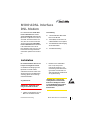 1
1
-
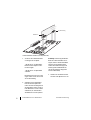 2
2
-
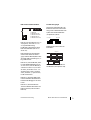 3
3
-
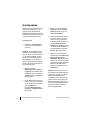 4
4
-
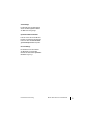 5
5
-
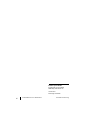 6
6
-
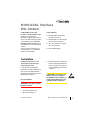 7
7
-
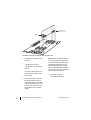 8
8
-
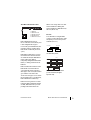 9
9
-
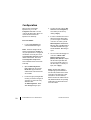 10
10
-
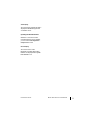 11
11
-
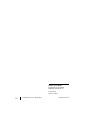 12
12
DETEWE M100-ADSL Installation Instructions Manual
- Typ
- Installation Instructions Manual
in anderen Sprachen
- English: DETEWE M100-ADSL
Verwandte Artikel
Andere Dokumente
-
3com Saw 3CRWDR200A-75 Benutzerhandbuch
-
3com OfficeConnect 3CRWDR101A-75 Installationsanleitung
-
3com 3CRWDR101A-75 Bedienungsanleitung
-
Belkin F5D9630-4 Benutzerhandbuch
-
Hama 00053120 Bedienungsanleitung
-
Linksys WAG54GX2 Benutzerhandbuch
-
Hama 00062727 Bedienungsanleitung
-
Aastra OpenCom 150 Short Installation Manual